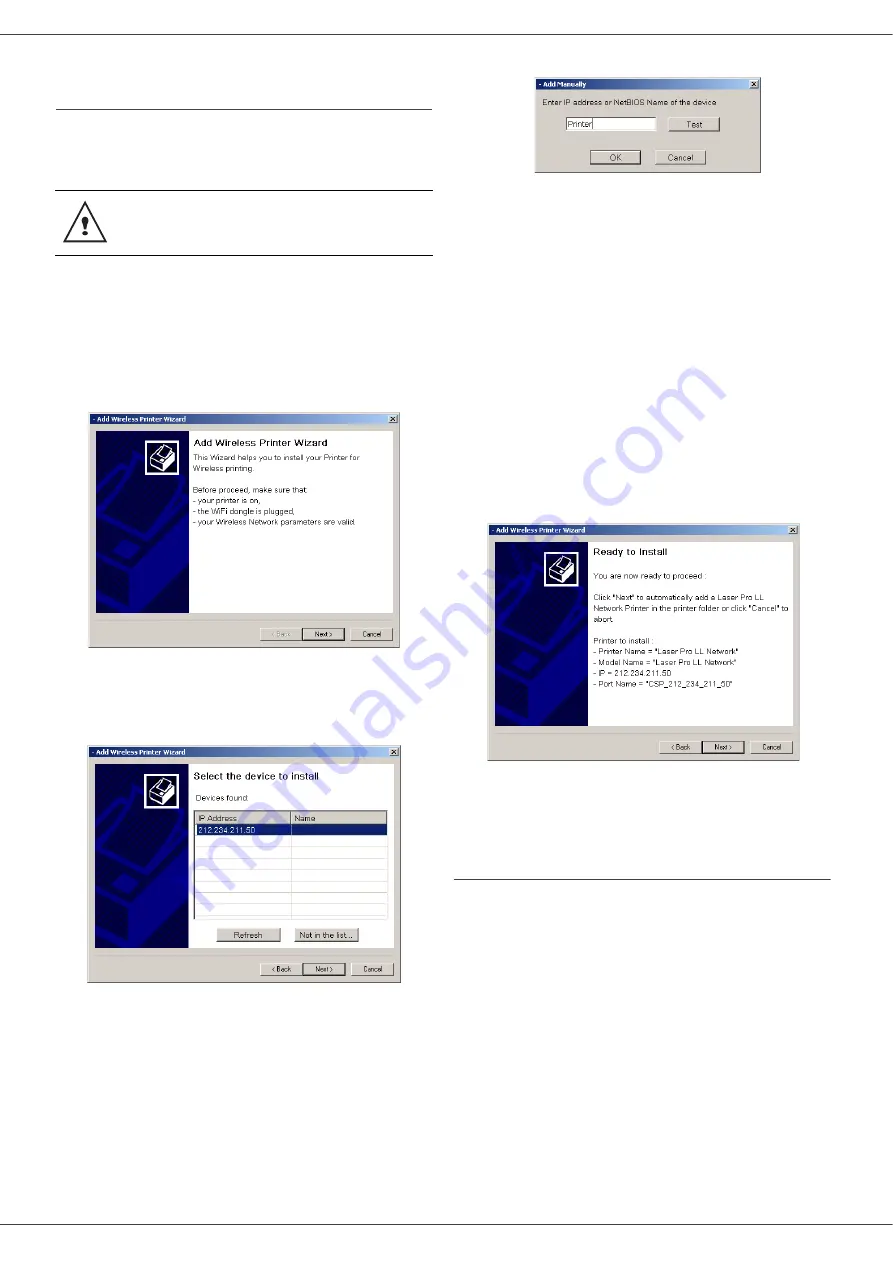
B2520 / B2540
- 52 -
Conexión a la red
Puede conectar la terminal multifuncional a una
red Ethernet o una red inalámbrica (sólo el modelo
B2540).
1
Abra la aplicación MF Director haciendo clic
en el icono en su escritorio o con el menú
Inicio
>
Programas
> C
ompanion Suite
>
Companion Suite Pro LL
>
Agregar
impresora
.
2
Haga clic en el botón
Next
(Siguiente) para
hacer la instalación.
3
La siguiente ventana muestra una lista del
hardware compatible que se encontró en la
red.
Puede hacer otra búsqueda en la red
haciendo clic en el botón R
EFRESH
(Actualizar).
Comentario:
Si el dispositivo de hardware no
aparece en la lista, haga clic en N
OT
IN
THE
LIST
(No está en la lista). Aparece
la siguiente pantalla.
Entre la dirección IP o el nombre NetBIOS
del hardware que desea agregar. Puede
verificar la conexión entre la computadora y
el hardware haciendo clic en el botón T
EST
(Verificar). Haga clic en el botón OK.
4
De la lista, seleccione lo que desea agregar.
Haga clic en el botón N
EXT
(Siguiente).
5
En el caso del modelo B2540 con una
conexión LAN, debe seleccionar una
impresora de la lista.
Nota: generalmente, la impresora PCL es la
más rápida.
6
La siguiente ventana muestra las
características de la impresora que va a
instalar. Haga clic en el botón N
EXT
(Siguiente).
7
Se abre una ventana para confirmar la
instalación. Haga clic en el botón F
INISH
(Finalizar).
Desinstalación del software
Ejecute el programa de desinstalación con el menú
I
NICIO
> P
ROGRAMAS
> C
OMPANION
S
UITE
>
C
OMPANION
S
UITE
P
RO
LL > U
NINSTALL
(Desinstalar).
Debe tener instalado el software Companion
Suite Pro LL para realizar esta operación.
Summary of Contents for B2520 MFP
Page 1: ...59389903 jpg...
















































